Выключка
Полиграфисты называют выключкой доведение строки в процессе набора до заданного формата, но поскольку этот процесс целиком переложен на компьютерную программу, то выключку стали понимать в более широком смысле: как способ организации абзаца относительно условной вертикальной линии.
Исходя из этого, выключка может быть левой (рис. 10.41), правой (рис. 10.42), центральной (рис. 10.43), по формату (рис. 10.44) и полной (иногда называют "принудительной") (рис. 10.45).
Для того чтобы установить тот или иной тип выключки, необходимо выделить с помощью инструмента Selection (Выделение) ( ) текстовый блок, если требуется применить оформление ко всем абзацам, или с помощью одного из инструментов группы Type (Текст) (
) текстовый блок, если требуется применить оформление ко всем абзацам, или с помощью одного из инструментов группы Type (Текст) ( или
или  ) – один или несколько абзацев, если требуется применить оформление только к некоторым абзацам.
) – один или несколько абзацев, если требуется применить оформление только к некоторым абзацам.
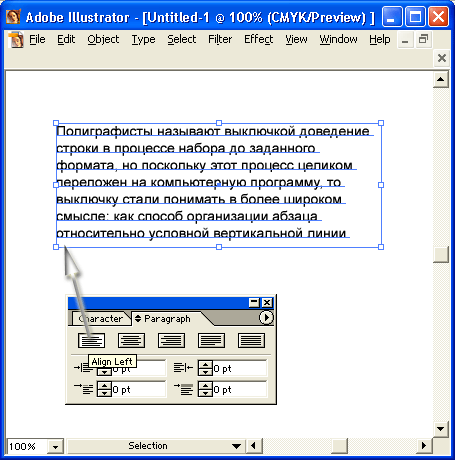
Рис. 10.41. Пример левой выключки
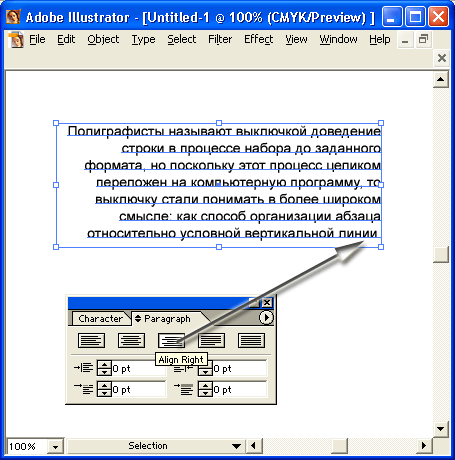
Рис. 10.42. Пример правой выключки
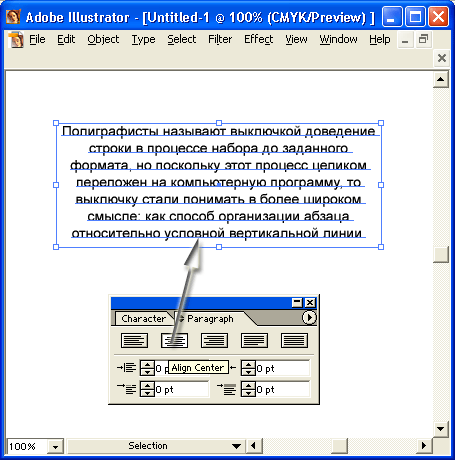
Рис. 10.43. Пример центральной выключки
